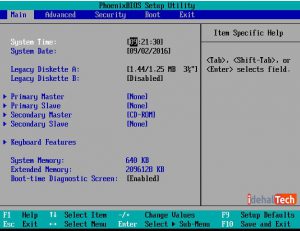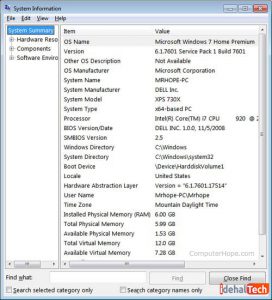بایوس چیست؟ کاربرد و نحوه به روزرسانی آن چگونه است؟
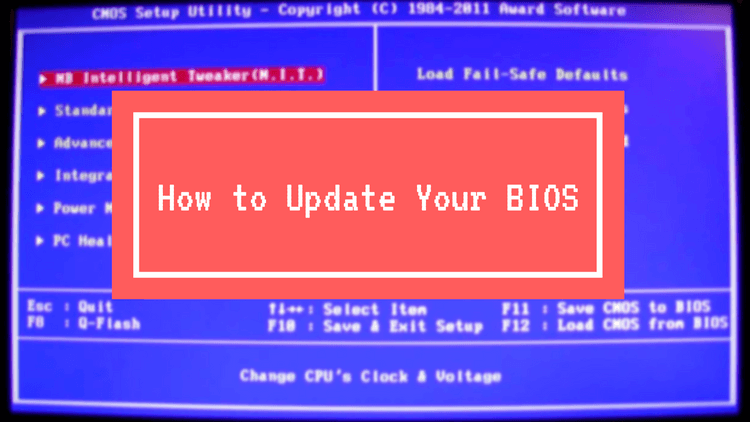
بایوس BIOS چیست؟
بایوس ( BIOS (Basic Input / Output System در هنگام روشن شدن رایانه اجرا می شود و دستگاه ها را پیکربندی می کند و سپس سیستم عامل را بوت می کند . بایوس در تراشه ROM ذخیره می شود. این شامل دستورالعمل های رمزگذاری شده هارد است که از CPU برای راه اندازی و کنترل دستگاه های I / O استفاده می شود.
بایوس هنگام کار کردن کامپیوتر ، PROM ، EPROM یا حافظه فلش را از کار می اندازد و ممکن است تست های تشخیصی را بر روی هارد دیسک ، حافظه ، فیلم و سایر سخت افزارها انجام دهد.
بسیاری از تولید کنندگان رایانه، سیستم هایی را طراحی می کنند که هر بار از کامپیوتر استفاده می شود. BIOS ، از ROM به RAM کپی می شود. بایوس هایی که می توانند دستگاه های Plug-and-Play) PnP) را مدیریت کنند به عنوان Bnos های PnP شناخته می شوند.
در اینجا تصویری از یک صفحه معمولی تنظیمات BIOS با منوهای موجود برای تغییر تنظیمات BIOS وجود دارد.
چندین تولید کننده بایوس برای مادربردها
- Megatrends آمریکایی (AMI)
- فن آوری های Phoenix
- نرم افزار بین المللی Award
- نرم افزار عمومی
- نرم افزار Insyde
- تحقیقات MicroID
به روزرسانی BIOS
به طور کلی فقط دو دلیل برای به روزرسانی بایوس وجود دارد:
- در حال برنامه ریزی برای قرار دادن پردازنده های مختلف (جدیدتر) در مادربرد خود هستید
- با مشکلاتی روبرو شده اید. این امر به ویژه در مورد سخت افزارهای جدید اضافه شده صادق است.
فلش کردن بایوس رایانه می تواند یک فرآیند بسیار آسان یا خطرناک باشد. بسیاری از کاربران با این نوع بروزرسانی ناآشنا هستند. به دلیل خطر آسیب دیدن رایانه ، توصیه می شود که در صورت لزوم ، BIOS خود را فلش کنید.
اکثر بایوس ها این روزها قابلیت فلش شدن دارند به این معنی که می توانید با استفاده از نرم افزاری که بارگیری کرده اید ، آنها را پاک کرده و سپس آنها را ارتقا دهید. رایانه های جدیدتر ممکن است دارای تراشه های BIOS قابل جابجایی باشند.
اولین قدم، شناسایی مادربرد و بایوس است. برای انجام این کار ، رایانه را مجدداً راه اندازی کنید و به دنبال BIOS ID باشید که در هنگام راه اندازی در گوشه سمت چپ پایین صفحه قرار دارد. معمولاً می توانید کلید Pause را در طول تست حافظه فشار دهید تا روند استارت آپ را متوقف کنید و به زمان بیشتری برای کپی کردن استرینگ شناسه اجازه دهید.
شما همچنین می توانید با ورود به خود BIOS ، تولید کننده مادربرد و شماره شناسایی BIOS را شناسایی کنید. در هنگام راه اندازی ، کلید مناسب را فشار دهید تا وارد BIOS شوید. در اینجا برخی از رایج ترین کلیدهای ترکیبی برای ورود به BIOS آورده شده است:
- AMI BIOS: Del key
- DTK BIOS: Esc key Award BIOS: Ctrl-Alt-Esc
- Misc BIOS: Ctrl-Esc
- Phoenix BIOS: Ctrl-Alt-Esc or Ctrl-Alt-S
- IBM PS/2 BIOS: Ctrl-Alt-Ins after Ctrl-Alt-Del
- نسخه BIOS فعلی خود را پیدا کنید: قبل از اینکه BIOS خود را به روز کنید ، مطمئن شوید که در واقع نسخه جدیدی را نصب می کنید. ساده ترین راه برای یافتن نسخه BIOS ، باز کردن برنامه System Information با وارد کردن msinfo در نوار جستجوی ویندوز است. در پنجره ای که باز می شود ، نسخه BIOS باید در سمت راست ، با سرعت پردازنده ظاهر شود. شماره و تاریخ نسخه خود را ضبط کنید ، سپس آن را با آخرین نسخه موجود در صفحه پشتیبانی مادربرد خود در وب سایت سازنده مقایسه کنید
- BIOS UEFI را وارد کنید: وقتی کامپیوتر خود را بوت می کنید ، متنی را مشاهده می کنید که به شما اطلاع می دهد کدام دکمه را فشار دهید تا وارد BIOS UEFI شوید. آن را فشار دهید. ( طراحی صفحه کنترل واقعی UEFI هر مادربرد متفاوت است)
- راه اندازی مجدد در صفحه کنترل UEFI (در صورت امکان): اگرچه همه مادربردها این ویژگی را ارائه نمی دهند ، اما در مدل های خاصی، می توانید به صفحه کنترل UEFI بوت شوید و از یک ابزار جدید داخلی برای اتصال به اینترنت و فلش جدیدترین سیستم عامل استفاده کنید. سرور ساخت این ویژگی، بسیار زیبا باعث می شود تا حد امکان بروزرسانی های جدیدتر سیستم عامل را بدون دردسر انجام دهید.
برخی از تولیدکنندگان امکاناتی را ارائه می دهند که می توانند تراشه UEFI را از طریق ویندوز مستقیماً با اجرای یک فایل .exe به روز کنید ، اما ما توصیه می کنیم برای جلوگیری از هرگونه مشکلی ، از روش فوق استفاده کنید.
باز هم ، به روزرسانی BIOS رایانه شخصی می تواند مزایای بسیاری را ارائه دهد. اگر می خواهید یک پردازنده جدیدتر را به مادربرد قدیمی تر بریزید ، مشخص است که به روزرسانی BIOS لازم است.